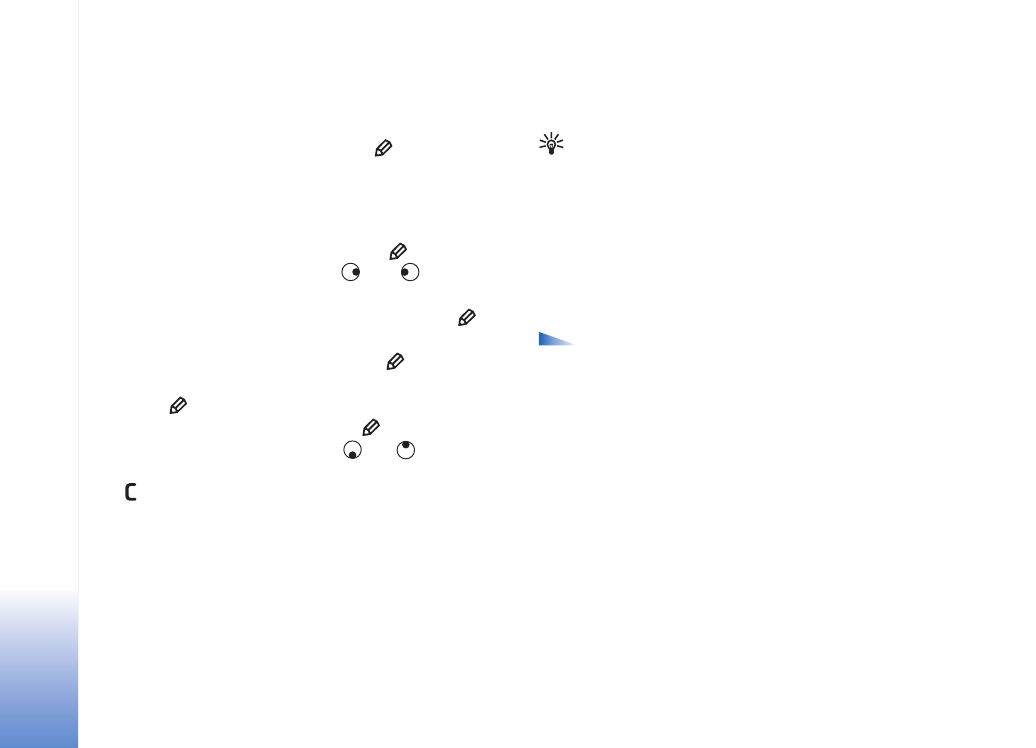
Viestien kirjoittaminen ja
lähettäminen
Multimediaviestin ulkonäkö voi vaihdella vastaanottavan
laitteen mukaan.
Tekijänoikeussuojat voivat estää joidenkin kuvien tai
soittoäänien tai muun vastaavan sisällön kopioinnin,
muokkaamisen, siirtämisen tai edelleen lähettämisen.
Vihje! Voit aloittaa viestin luomisen mistä tahansa
sovelluksesta, jossa on
Lähetä
-vaihtoehto. Valitse
ensin viestiin lisättävä tiedosto (kuva tai teksti) ja sitten
Valinnat
>
Lähetä
.
Voit luoda multimediaviestin tai kirjoittaa sähköposti-
viestin vasta, kun oikeat yhteysasetukset ovat käytössä.
Katso ‘Multimediapalvelu- ja sähköpostiasetusten
vastaanottaminen’, s. 54, ja ‘Sähköposti’, s. 62.
Viestien muokkaustilan vaihtoehdot ovat
Lähetä
,
Lisää vastaanottaja
,
Lisää
,
Liitetiedostot
(sähköposti),
Esikatselu
(MMS),
Objektit
(MMS),
Poista objekti
(MMS),
Poista
,
Tarkista nimet
,
Viestin tiedot
,
Lähetysvalinnat
,
Ohjeet
ja
Poistu
.
1
Valitse
Luo viesti
. Viestivaihtoehtojen luettelo
avautuu.
Tekstiviesti
– Voit lähettää tekstiviestin.
Multimediaviesti
– Voit lähettää multimediaviestin
(MMS-viestin).
Sähköpostiviesti
– Voit lähettää sähköpostiviestin. Jos
et ole määrittänyt sähköpostitiliäsi, sinua pyydetään
tekemään se nyt.
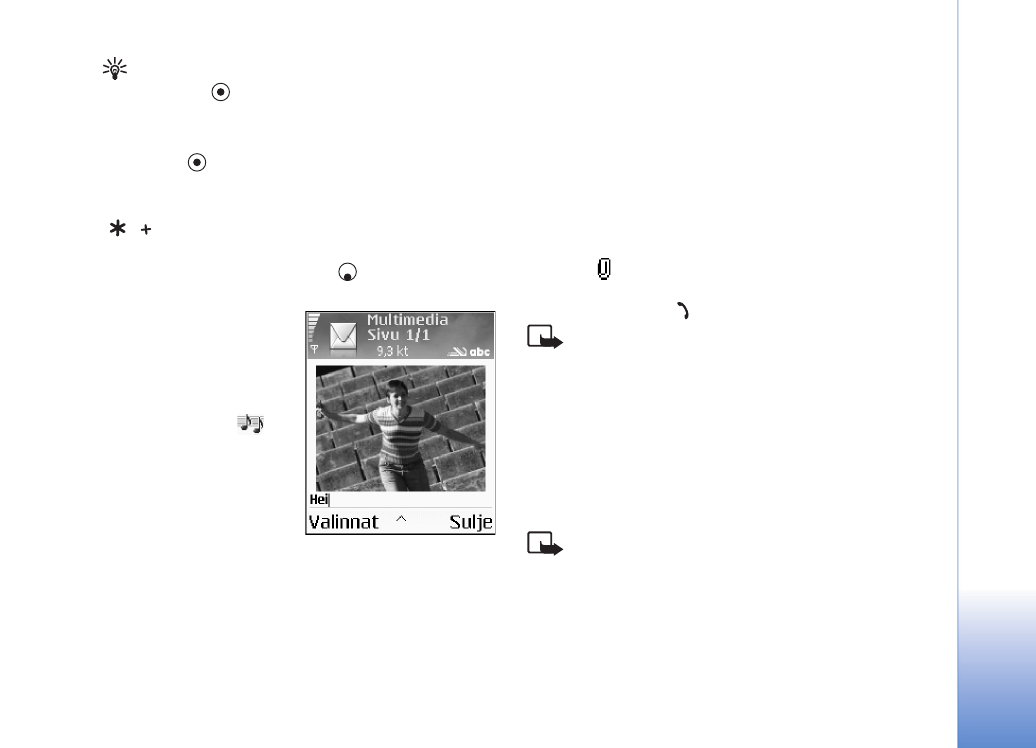
Viestit
53
Copyright © 2005 Nokia. All rights reserved.
Vihje! Selaa henkilön kohdalle ja valitse henkilö
painamalla -näppäintä. Voit valita useita
vastaanottajia kerralla.
2
Valitse vastaanottajat tai ryhmät osoitekirjasta
painamalla -näppäintä
tai kirjoita vastaanottajan
puhelinnumero tai sähköpostiosoite. Lisää vastaan-
ottajat toisistaan erottava puolipiste (;) painamalla
-näppäintä. Voit myös kopioida ja liittää
numeron tai osoitteen leikepöydältä.
3
Siirry viestikenttään painamalla -näppäintä.
4
Kirjoita viesti.
5
Kun haluat lisätä media-
objektin multimedia-
viestiin, valitse
Valinnat
>
Lisää objekti
>
Kuva
,
Äänite
tai
Videoleike
.
Kun lisätään ääni,
-
symboli tulee näkyviin.
6
Kun haluat ottaa uuden
kuvan, tallentaa ääntä tai
kuvata videon
multimediaviestiä varten,
valitse
Lisää uusi
>
Kuva
,
Äänite
tai
Videoleike
. Kun haluat lisätä uuden sivun
viestiin, valitse
Sivu
.
Valitse
Valinnat
>
Esikatselu
, jos haluat nähdä, miltä
multimediaviesti näyttää.
7
Jos valitset
Lisää uusi
>
Äänite
,
Äänitys
-sovellus
avautuu, ja voit äänittää uuden äänen. Kun painat
Valitse
-näppäintä, uusi ääni tallentuu automaatti-
sesti, ja siitä lisätään kopio viestiin. Valitse
Valinnat
>
Esikatselu
, jos haluat nähdä, miltä multimediaviesti
näyttää.
8
Kun haluat lisätä liitetiedoston sähköpostiviestiin,
valitse
Valinnat
>
Lisää
>
Kuva
,
Äänite
,
Videoleike
tai
Kommentti
. Sähköpostin liitetiedostojen merkkinä
näkyy -symboli
navigointipalkissa.
9
Kun haluat lähettää viestin, valitse
Valinnat
>
Lähetä
tai paina
-näppäintä.
Huom! Laite tukee 160 merkkiä pidempien teksti-
viestien lähetystä. Jos viestissä on yli 160 merkkiä, se
lähetetään kahden tai useamman viestin sarjana, ja
lähettäminen voi maksaa enemmän. Navigointipalkissa
näkyy viestin pituuden osoitin, joka laskee merkkejä
160:stä taaksepäin. Esimerkiksi 10 (2) tarkoittaa, että
voit lisätä vielä 10 merkkiä kahtena viestinä lähetettä-
vään tekstiin. Jotkin merkit voivat viedä enemmän tilaa
kuin toiset.
Huom! Sähköpostiviestit sijoitetaan automaattisesti
Lähtevät
-kansioon ennen lähettämistä. Jos lähettämi-
nen ei onnistu, sähköpostiviesti jää
Lähtevät
-kansioon
ja sen tilana on
Lähetys epäonnistunut
.
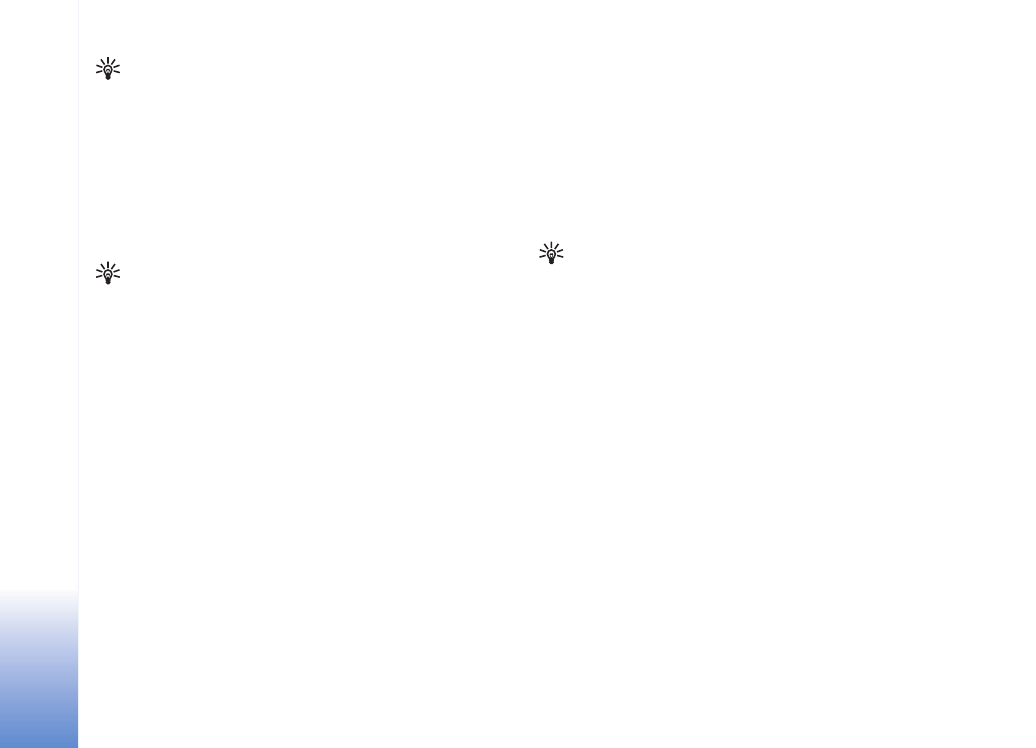
Viestit
54
Copyright © 2005 Nokia. All rights reserved.
Vihje! Kun lähetät multimediaviestin sähköposti-
osoitteeseen tai suurien kuvien vastaanottoa tukevaan
laitteeseen, käytä suurempaa kuvakokoa. Jos et ole
varma vastaanottavasta laitteesta tai verkko ei tue
suurten tiedostojen lähetystä, on suositeltavaa käyttää
pientä kuvakokoa tai äänitettä, jonka pituus on
enintään 15 sekuntia. Kun haluat muuttaa asetuksen,
valitse
Valinnat
>
Asetukset
>
Multimediaviesti
>
Kuvan koko
Viestit
-sovelluksen päänäkymästä.
Vihje!
Viestit
-sovelluksessa voit myös luoda
esityksiä ja lähettää niitä multimediaviestissä. Valitse
multi-mediaviestin muokkausnäkymässä
Valinnat
>
Luo esitys
(näkyy vain, jos kohdassa
Multimedialuontitila
on määritetty asetus
Opastettu
tai
Vapaa
). Katso ‘Multimediaviestit’, s. 61.